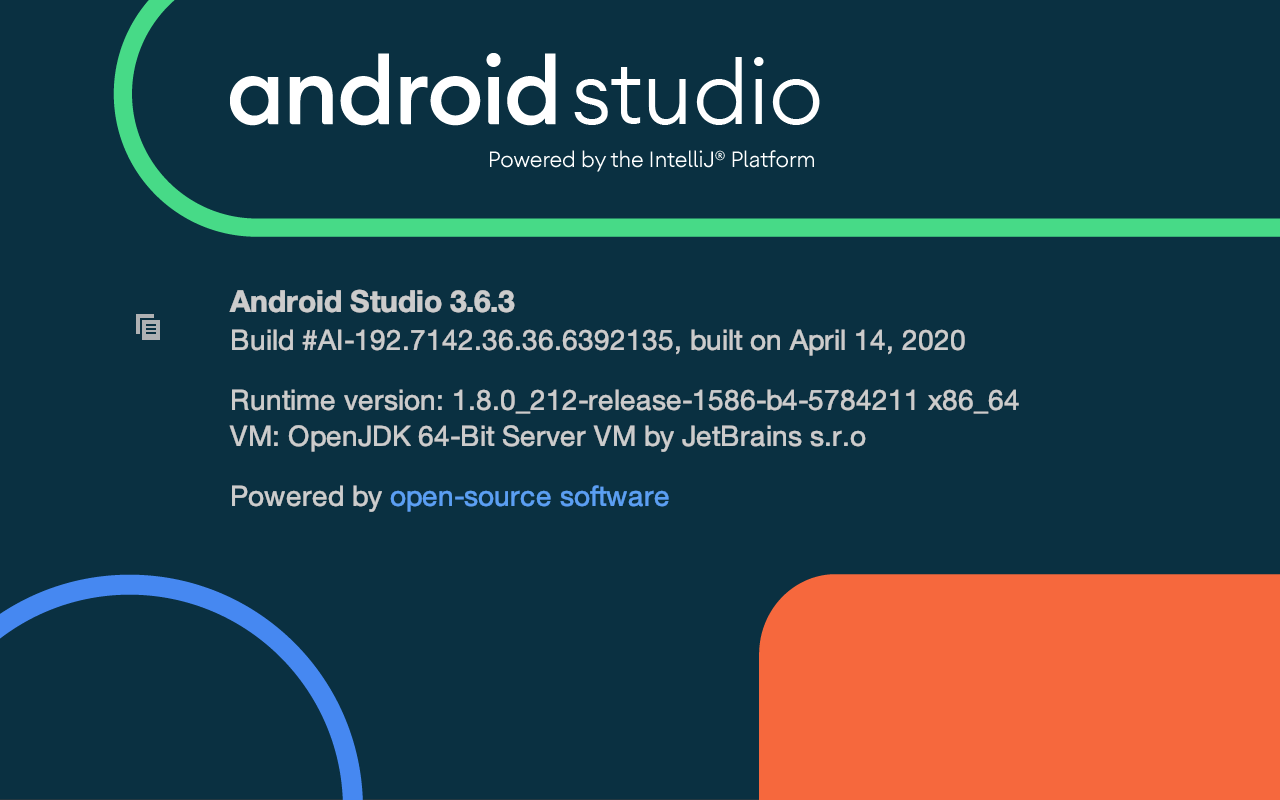
Android Studio 又更新了,界面和图标大大改变,性能方面也是逐渐成熟,不愧是Google大厂的亲儿子,在我们开发完项目之后,我们通常要把源代码打包构建成一个安装包文件,即xxx.apk,用于上传三方App分发平台,如应用宝市场、华为市场,也可以直接将此文件发给Android手机,直接安装,那么什么是apk文件,又如何通过Android Studio来构建生成apk文件呢?
一、什么是APK文件?
APK(全称:Android application package,Android应用程序包)是Android操作系统使用的一种应用程序包文件格式,用于分发和安装移动应用及中间件,基于 ZIP 文件格式,如果把后缀名修改为zip,可以看到如下结构:
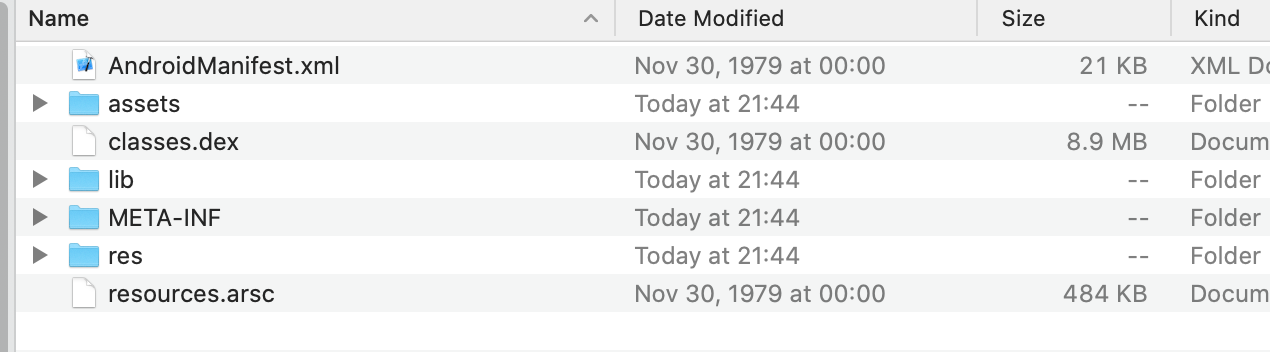
- META-INF( 相当于一个信息包)
- res (存放资源文件的目录) ;
- AndroidManifest.xml (应用程序全局配置文件) ;
- classes.dex (Dalvik字节码);
- resources.arsc (编译后的二进制资源文件);
二、如何构建生成APK文件?
采用Android Studio 构建apk文件,通常我们采用如下两种方式:
第一种:使用Android Studio自动构建,步骤如下:
1. 菜单栏build -> Generate Signed Bundle / APK... ,如下图:
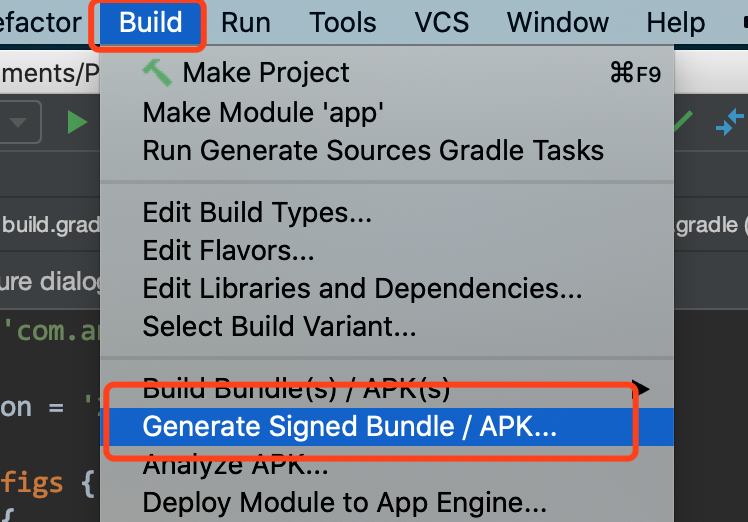
2. 选择第二个APK,构建一个签名apk文件,如下图:

3. 如果没有创建过jks签名文件,点击Create New..,根据信息填写创建即可,如果已经有,则直接选择签名文件,如下图:

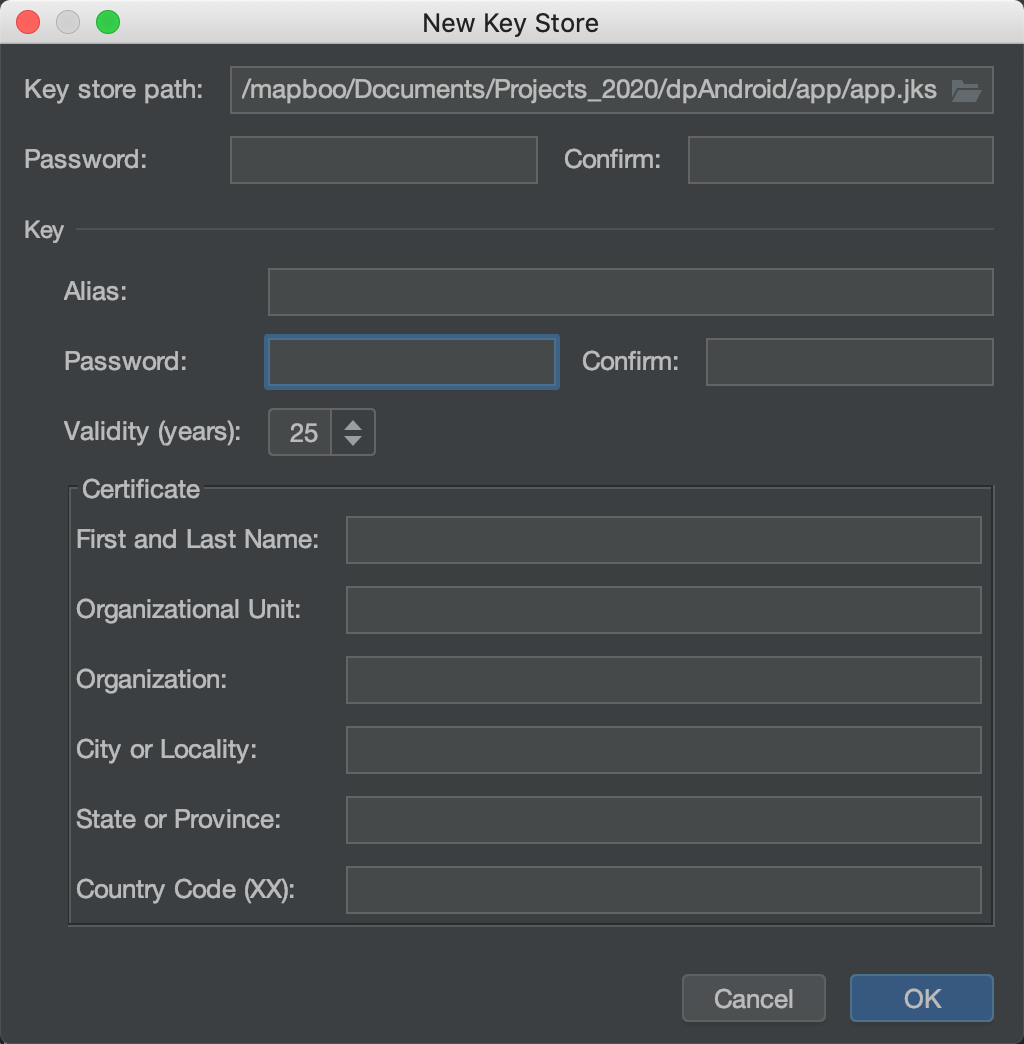
4. 选择release版本,然后勾选下面的选项,起到优化的作用,如下图:
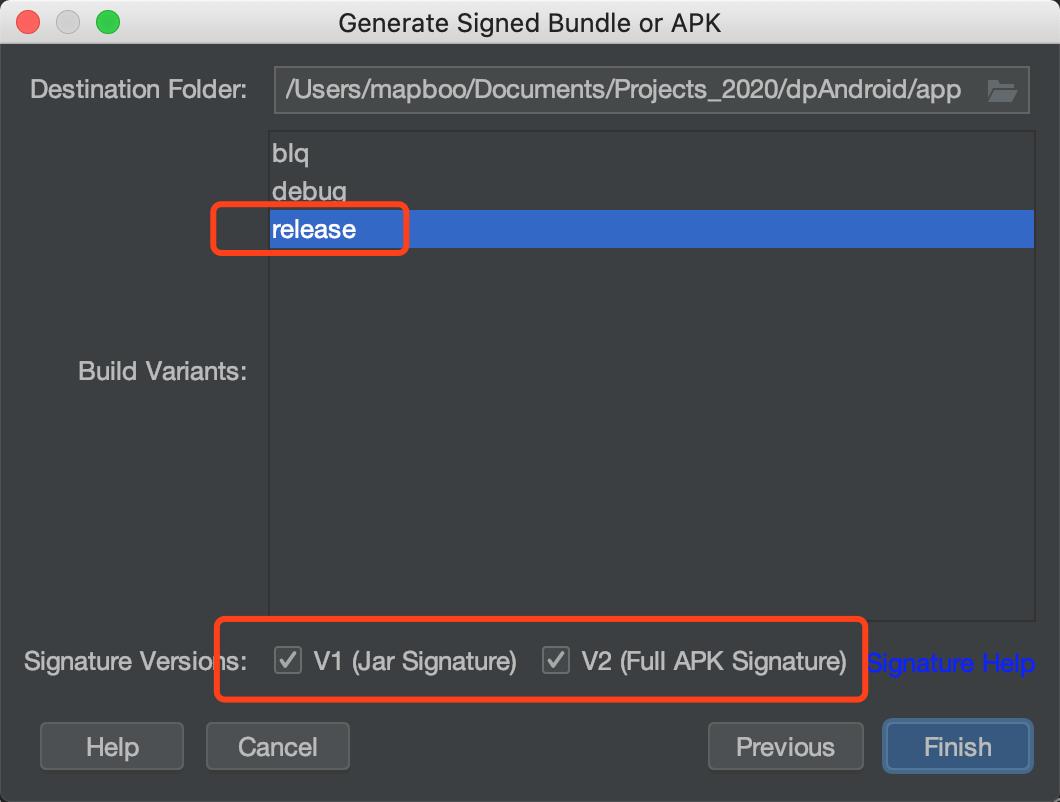
5. 编译完成之后就可以在Even Log中打开我们构建的apk文件,如下图:
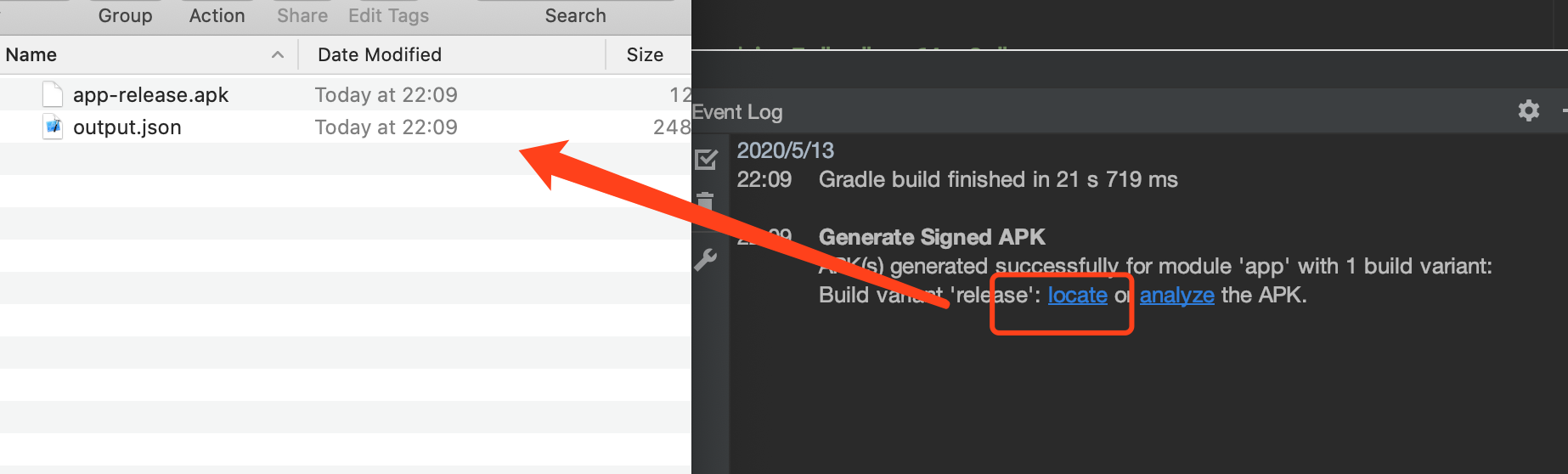
至此,我们通过IDE的方式就能轻松快捷的打包构建apk文件。
第二种:通过Gradle配置生成,步骤如下:
1. 在build.gradle中输入如下签名配置信息:
signingConfigs {
debug {
storeFile file('app.jks') //签名文件路径
storePassword '123456'
keyAlias 'key-release'
keyPassword '123456' //签名密码
}
release {
storeFile file('app.jks') //签名文件路径
storePassword '123456'
keyAlias 'key-release'
keyPassword '123456' //签名密码
}
}
2. 配置Build Type(环境信息,debug 或 release 版本)
buildTypes {
release {
minifyEnabled false
proguardFiles getDefaultProguardFile('proguard-android.txt'), 'proguard-rules.pro'
signingConfig signingConfigs.release
}
debug {
signingConfig signingConfigs.debug
}
}3. 点击IDE右侧菜单栏Gradle->项目名->:app->Tasks->build / other 如下2图:
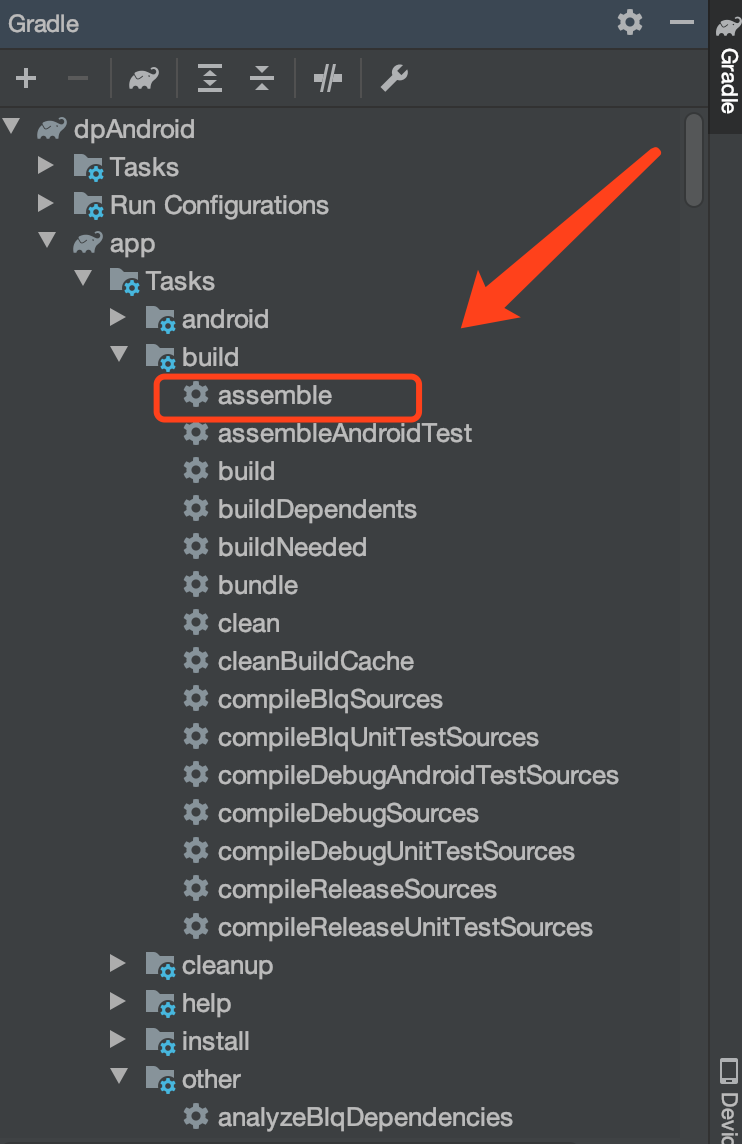
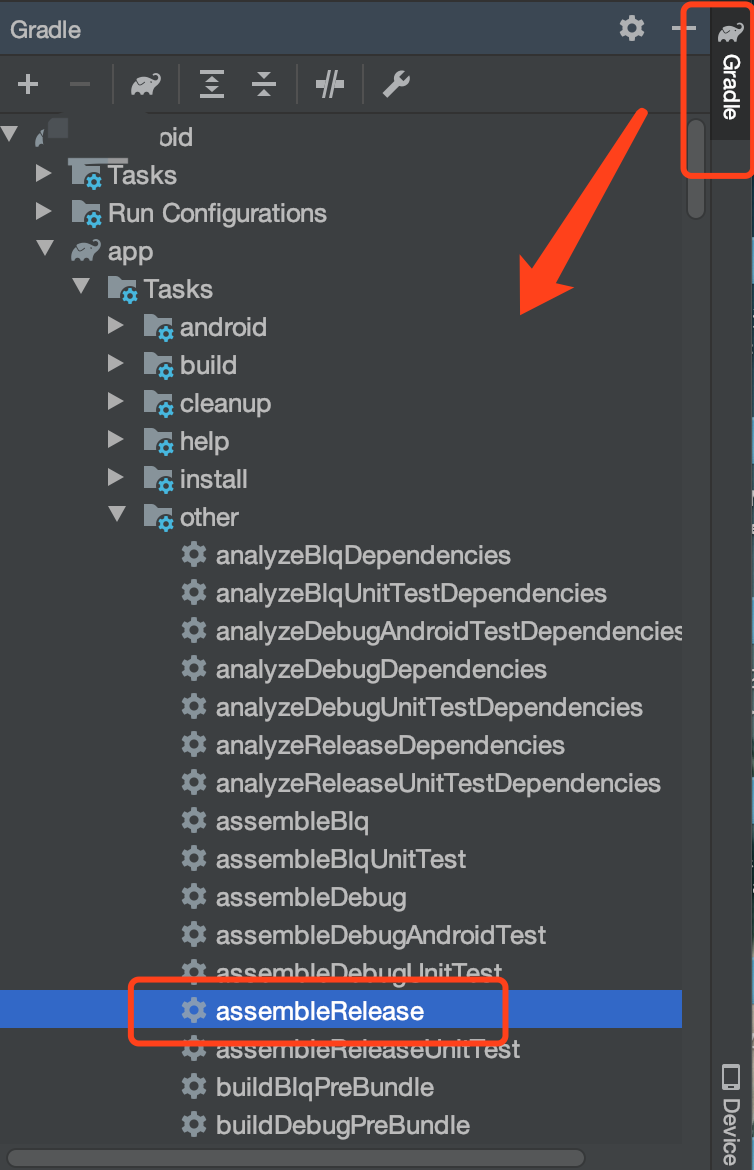
- assemble 用于生成测试版和正式版的apk;
- assembleDebug 用于生成测试版apk;
- assembleRelease 用于生成正式版apk;
3. 点击assembleRelease即可构建生成apk文件,路径 app/build/outputs/apk,如下图:
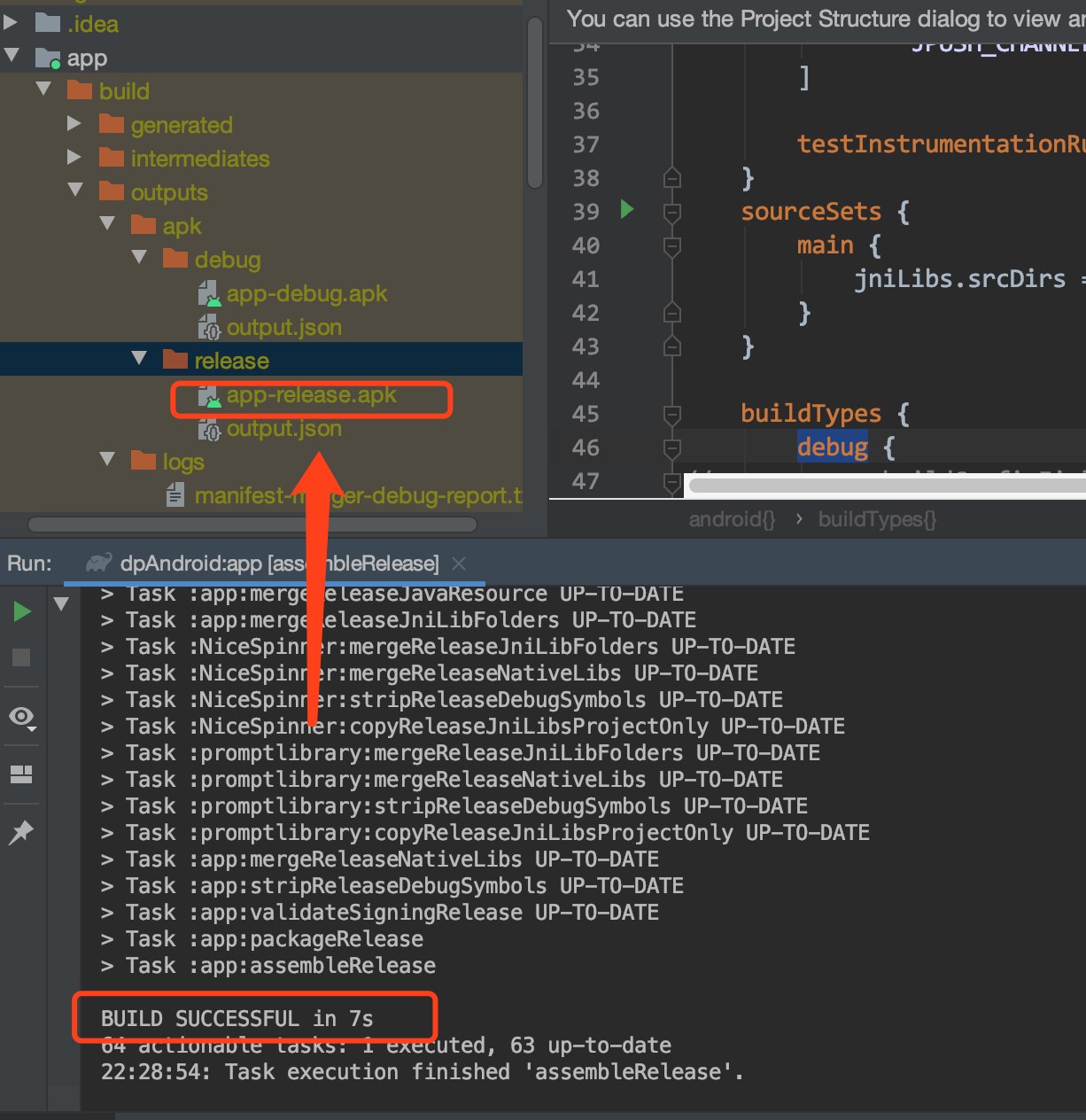
至此,我们通过Gradle配置的方式就能更方便快捷的构建打包apk文件了。
最后
以上就是热心西牛最近收集整理的关于基于Android Studio 3.6.3 打包构建APK的两种配置方式的全部内容,更多相关基于Android内容请搜索靠谱客的其他文章。








发表评论 取消回复